Hàng triệu người hàng ngày làm việc với định dạng PDF. Họ đọc sách, duyệt tài liệu, các sản phẩm in khác. Sự phổ biến của tài liệu điện tử là do sự đơn giản và sự thuận tiện của việc sử dụng. Nhưng thường bạn cần thêm một chút, nhanh hơn một chút và đầy đủ hơn - Abbyy FineReader 15 sẽ đến giải cứu.
ABBYY FineReader 15 - Các tính năng làm việc mở rộng với PDF
Abbyy FineReader 15 Phần mềm không phải là mới, nhưng phát triển công ty rất thành công. Phần mềm tạo điều kiện rất nhiều hoạt động với các tệp định dạng PDF, cho phép bạn tăng tốc, tự động hóa các quy trình, chạy chuyển đổi tức thì, nhận dạng văn bản, v.v.
Abbyy FineReader 15 được trình bày trên thị trường trong ba phiên bản. Để sử dụng trong nước, định dạng standart phù hợp. Trung tâm thương mại, các công ty cỡ trung bình được sử dụng thuận tiện bởi phiên bản kinh doanh, các công ty cung cấp định dạng công ty. Phần mềm được cấp phép không quá tải thiết bị, hoạt động với bất kỳ HĐH nào, đảm bảo bảo vệ thông tin nhiều giai đoạn. Đọc thêm trên cổng thông tin: https://store.softline.ru/abbyy/abbyy-finereader-15-business/.
Và để đảm bảo rằng bạn cần mua, bạn nên đánh giá cao khả năng ABBYY FineReader 15.
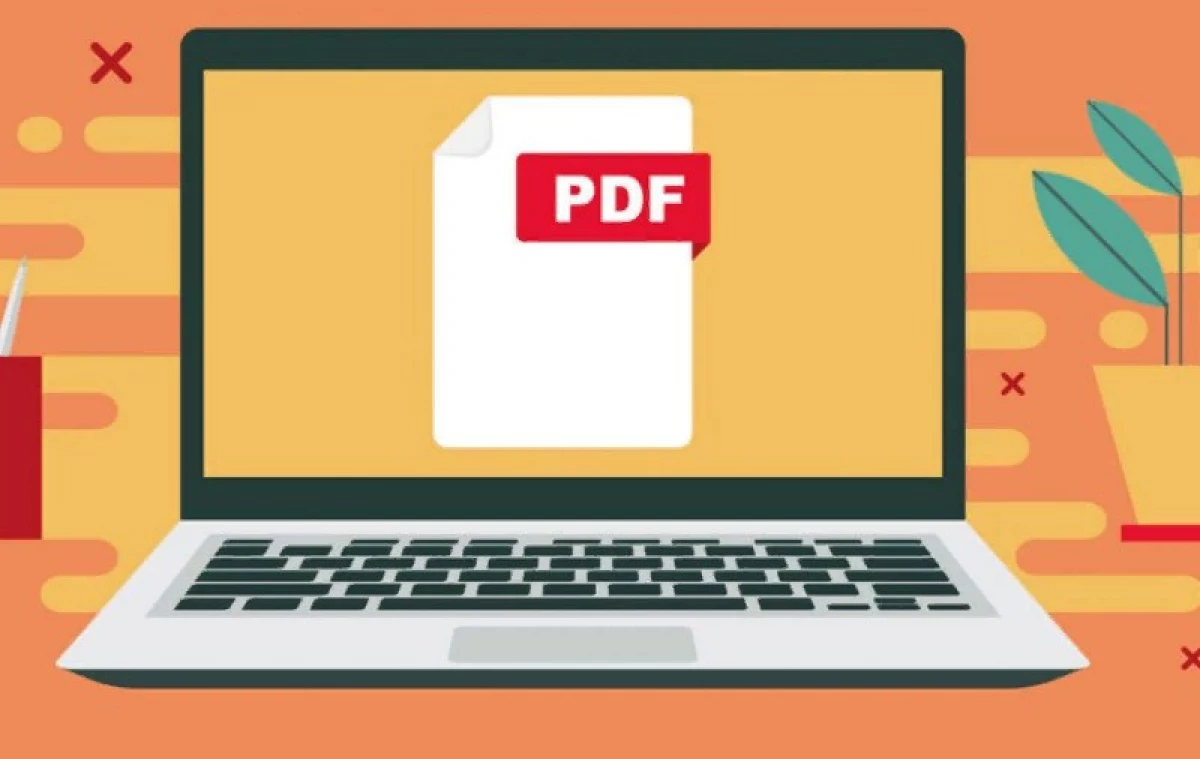
1: Biên tập viên của bất kỳ văn bản
Phần mềm ABBYY FineReader 15 cho phép bạn làm việc với PDF dưới dạng tài liệu văn bản thông thường. Để bắt đầu thao tác, bấm chỉnh sửa hoặc nhấp vào kết hợp Ctrl + E - thanh công cụ sẽ xuất hiện ở trên cùng của màn hình.2: Các tính năng của việc chuyển đổi các tệp định dạng PDF trong văn bản hoặc ảnh
Bắt đầu tab Mở, chọn tác vụ chuyển đổi tài liệu. Các vấn đề về phần mềm Định dạng có thể chỉnh sửa có thể, họ chọn loại bạn cần và gửi tệp vào xử lý. Bạn có thể chuyển đổi một số tài liệu cùng một lúc. Chương trình hỗ trợ 11 định dạng có thể chỉnh sửa và 2 không đổi.
3: Chuyển đổi sang hình ảnh PDF và quét bản sao
Mọi thứ đều đơn giản ở đây:- Các tệp trên một phương tiện kỹ thuật số được chuyển đổi thông qua tab Mở. Từ danh sách thả xuống, chọn tài liệu mong muốn, xác định chất lượng hình ảnh. Nếu bạn quan trọng để nhận dạng văn bản sau khi chuyển đổi, hãy chọn mục "như trong tài liệu nguồn" nếu văn bản ở định dạng cuối cùng không quan trọng, chọn "Tìm kiếm là không thể".
- Ảnh và tài liệu trên phương tiện giấy được chuyển đổi thông qua nút quét. Bắt đầu tác vụ "Quét PDF" và làm theo hướng dẫn.
4: Cách lắp ráp tệp PDF mới từ nhiều người cũ
Và một lần nữa, không có vấn đề gì: Mở bảng trang, chọn các tệp cần thiết, chạy nút "Tạo PDF ...".
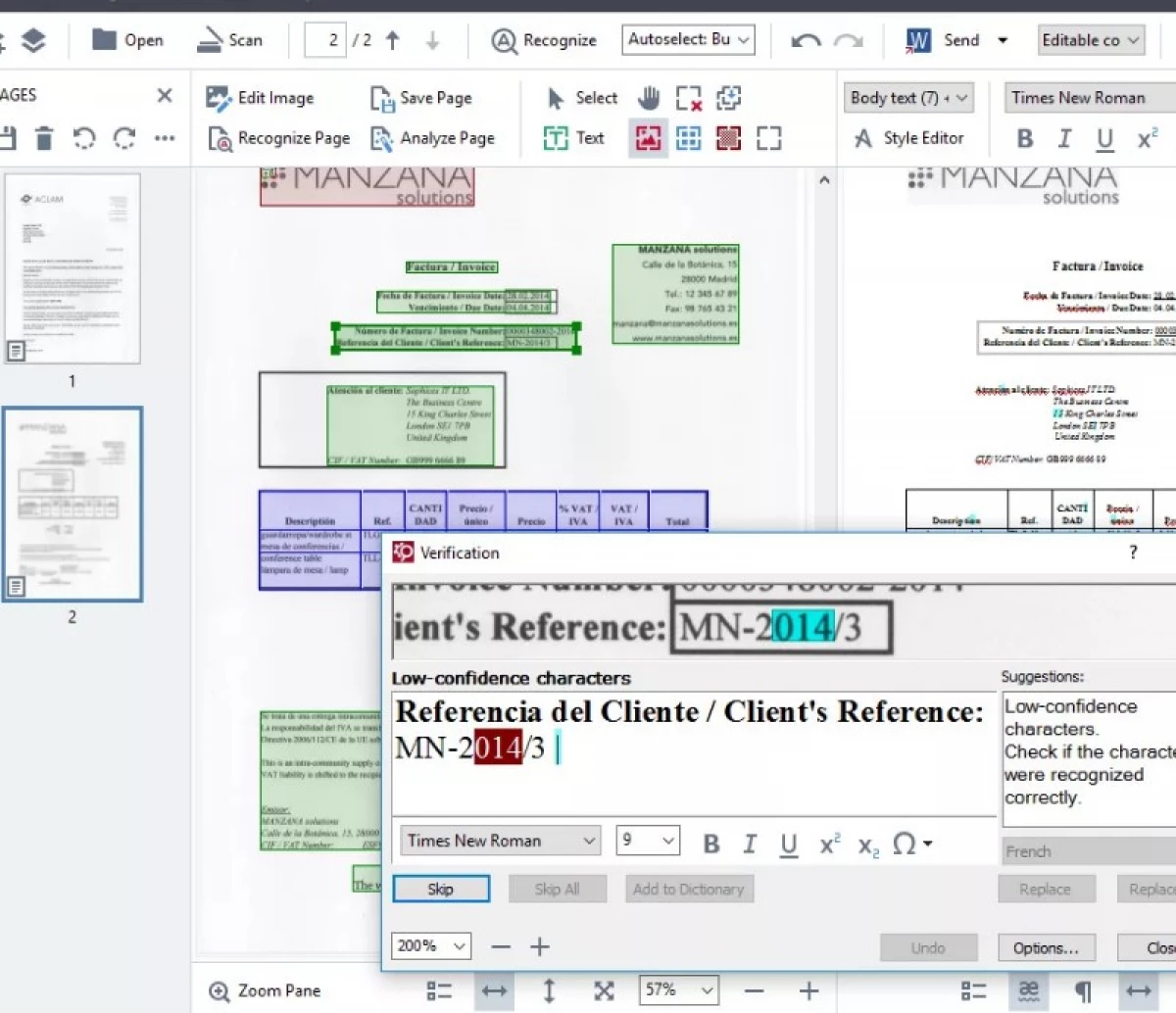
5: Thêm chữ ký trong tài liệu
Chương trình cho phép ký một tài liệu theo ba cách. Đầu tiên mở tab Chữ ký, sau đó chọn định dạng mong muốn:
- Phiên bản kỹ thuật số. Chứng chỉ được tìm thấy trong cửa sổ, cho biết nguyên nhân của chữ ký, làm theo hướng dẫn rõ ràng.
- Định dạng văn bản. Cửa sổ giới thiệu văn bản của chữ ký, chọn kiểu và xác nhận.
- Hình ảnh. Trong cửa sổ, nhấn nút Mở (chèn từ bảng tạm), chọn tệp và lưu nó.
Phần mềm ABBYY FineReader 15 cho phép bạn kiểm tra tính xác thực của chữ ký đã có trong tài liệu. Để thực hiện việc này, nhấp vào EDS bằng nút chuột phải, chúng nhìn vào "Thuộc tính chữ ký" hiển thị.
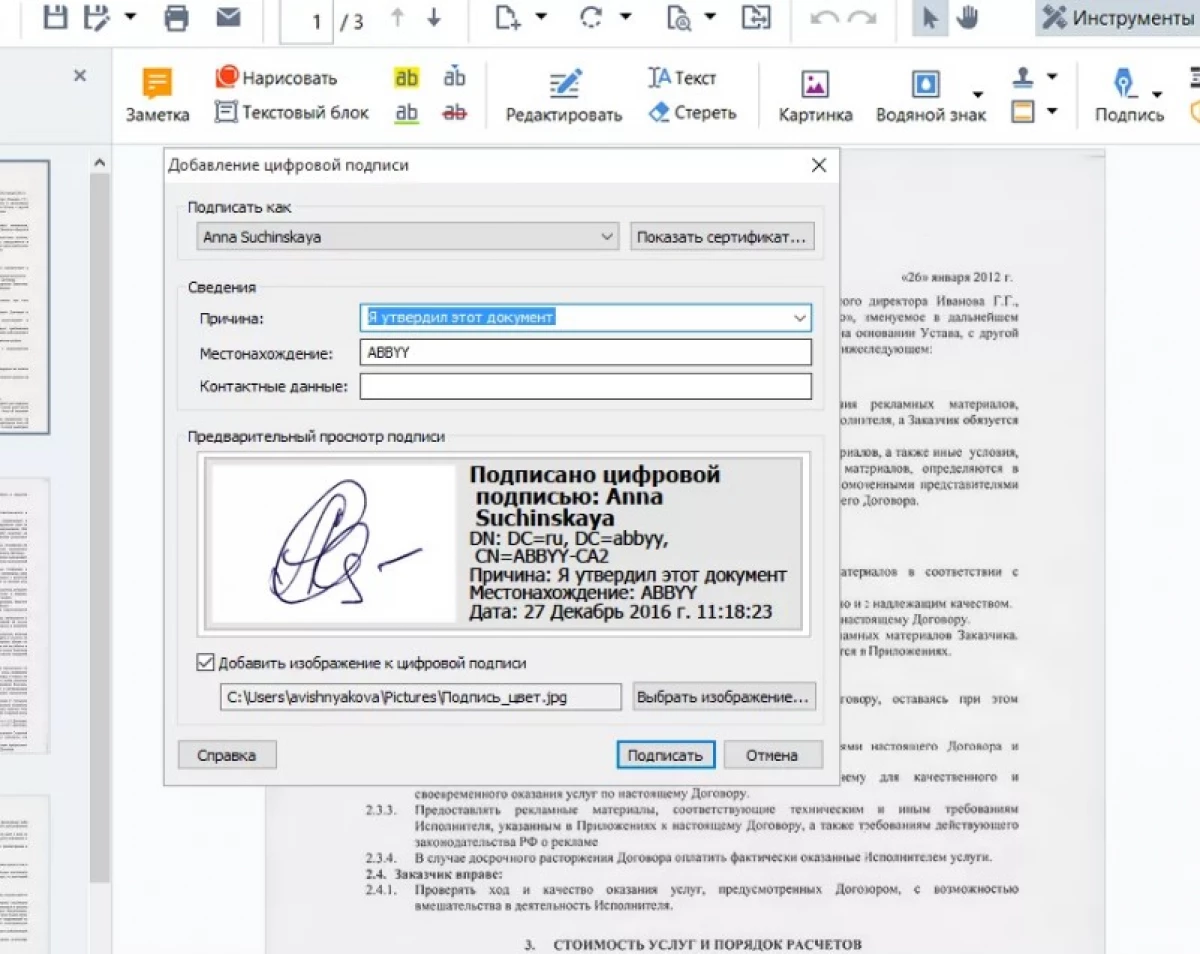
6: Điều chỉnh tài liệu chia sẻ
Để thực hiện thay đổi, hãy sử dụng thanh công cụ. Ví dụ: chỉ ra lỗi được gạch chân, để lại ghi chú, chọn lỗi với màu hoặc mũi tên.
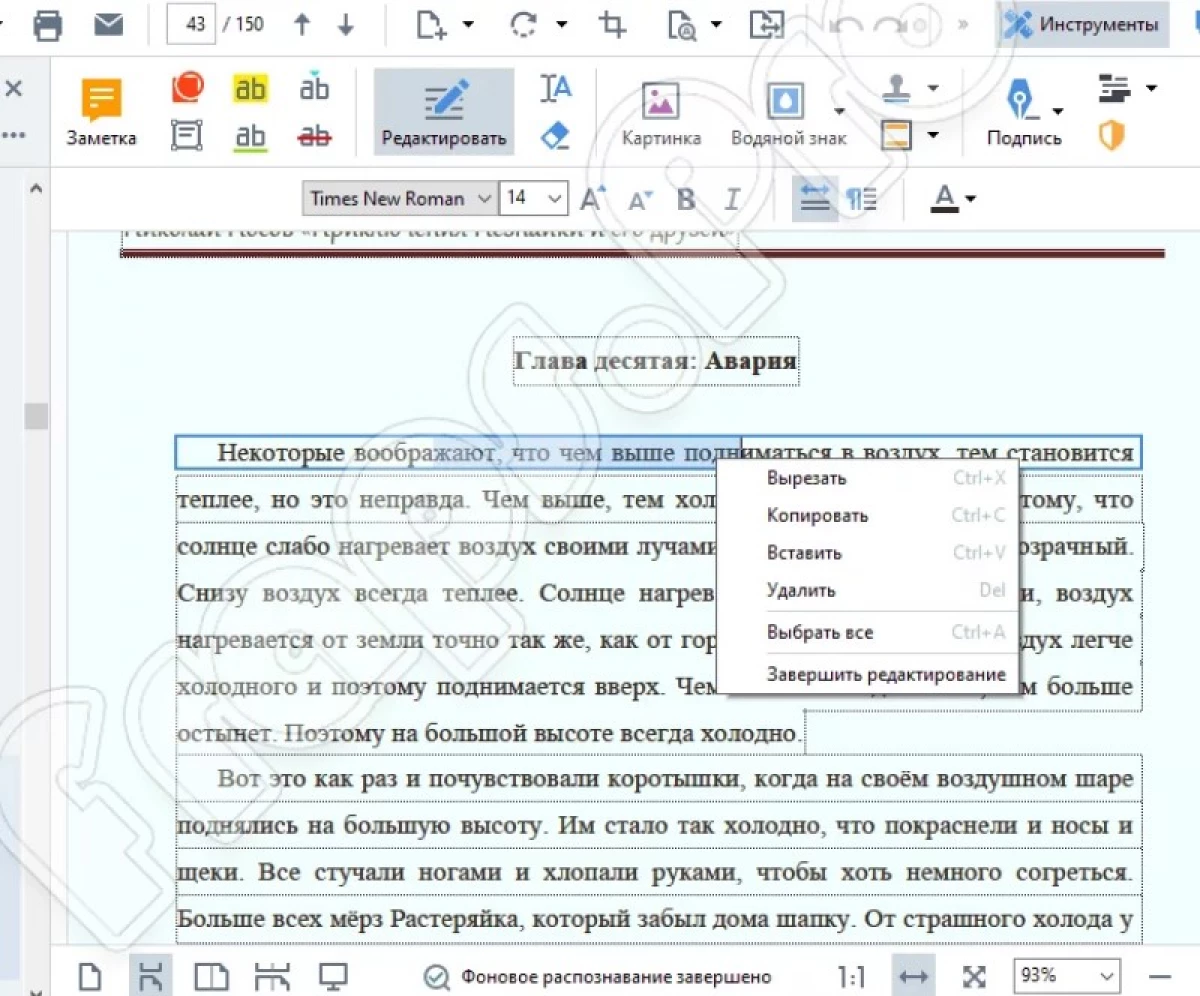
7: So sánh tập tin
Để so sánh các tệp, hãy mở tab tác vụ mới, sau đó so sánh. Sau khi chọn các tệp cần thiết và chạy tùy chọn để tìm sự khác biệt. Bản thân chương trình sẽ phân bổ các mẩu văn bản tương tự, hình ảnh.8: Bảo vệ tài liệu
Tính năng hữu ích sẽ được mở khi bạn nhấn nút "Mật khẩu". Chọn một tài liệu, nhập một từ mã hoặc kết hợp, xác nhận. Cũng có sẵn để thực hiện các hạn chế để sao chép, sửa đổi văn bản.
9: Thay đổi kích thước tệp ở định dạng PDF
Tùy chọn này hữu ích cho nội dung với nhiều tab, hình ảnh. Giảm tệp thông qua tab Tệp, kích thước giảm. Sau khi chọn số lượng hình minh họa, bạn xác nhận tùy chọn nén hình ảnh bằng MCR.10: Đính kèm tệp tệp PDF, âm thanh, video
Tùy chọn có sẵn thông qua chế độ xem tab (clip), lựa chọn mục tệp đính kèm. Nội dung có sẵn để xem trước.
11: Điền vào một hình thức tương tác
Nếu tài liệu là các trường tương tác, sau khi nhấp vào chuỗi, danh sách thả xuống với một bộ tùy chọn sẽ xuất hiện - bạn cần chọn một số tùy chọn. Để độc lập tạo một hình thức tương tác, ví dụ, điền vào các câu hỏi, các cuộc thăm dò, làm điều này:
- Trong thanh công cụ, nhấn nút Trình chỉnh sửa biểu mẫu;
- Chọn một loại (tất cả trong số chúng 7), ví dụ: hộp kiểm;
- Đặt mẫu trong vị trí mong muốn được chọn trên trang;
- Đóng biên tập viên và xác nhận tiết kiệm.
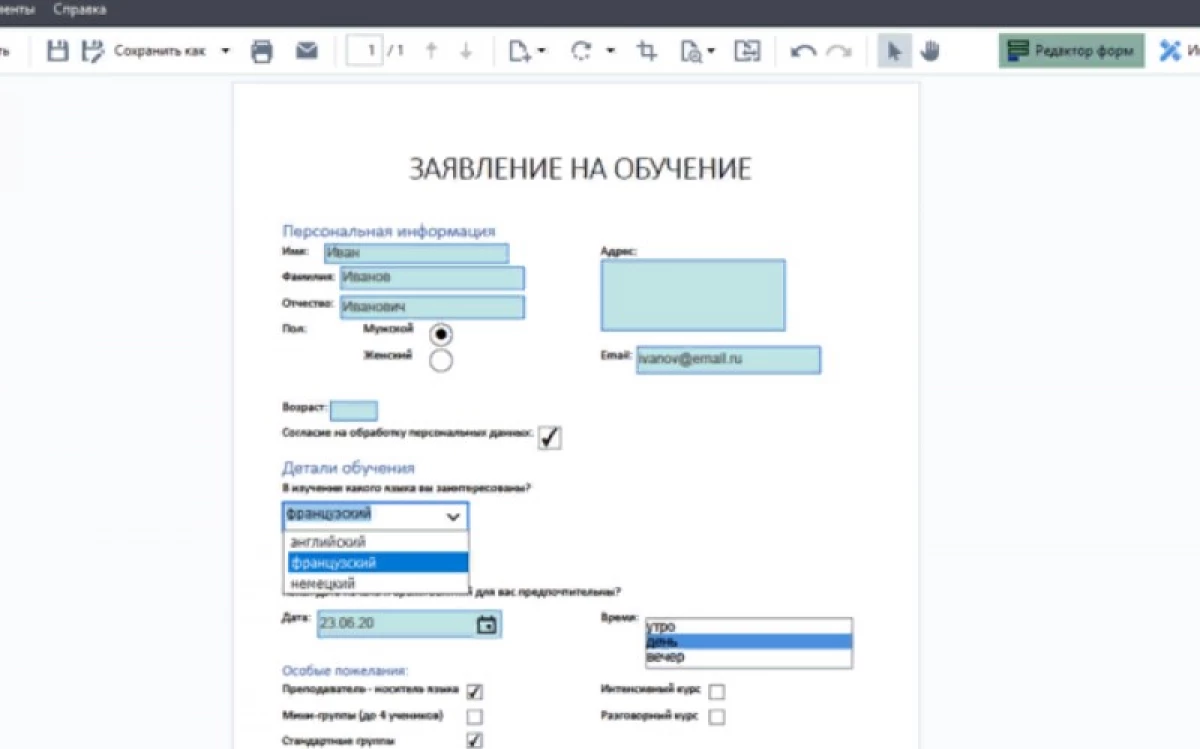
Tin nhắn 11 Lyfhakov để vận hành thuận tiện với PDF xuất hiện đầu tiên đến công nghệ thông tin.
